Łączenie/kontrolowanie komputerów przez sieć za pomocą KontrolPack

Kontroluj komputery w swojej sieci z łatwością dzięki KontrolPack. Łącz i zarządzaj komputerami z różnymi systemami operacyjnymi bez wysiłku.
Czy masz brudny dysk twardy z systemem Windows z systemem plików NTFS, występują z nim problemy i nie masz ochoty na ponowne uruchomienie systemu Windows? Jeśli tak, nie martw się! Możliwe jest naprawienie niedziałającego dysku twardego Windows z systemem plików NTFS Microsoftu bezpośrednio z terminala i nazywa się to naprawą NTFS.
Zainstaluj poprawkę NTFS
Narzędzie do naprawy NTFS nie jest fabrycznie instalowane w systemie Linux. Co więcej, większość dystrybucji Linuksa nie może natywnie współdziałać z systemami plików NTFS. Tak więc, zanim będziemy mogli przejść do sposobu czyszczenia dysku twardego z systemem plików Windows, musimy przejść do tego, jak skonfigurować system operacyjny Linux, aby móc współdziałać z dyskiem twardym, instalując Ntfs-3g i kilka innych pakietów .
Aby rozpocząć instalację poprawki NTFS, otwórz okno terminala, naciskając Ctrl + Shift + T lub Ctrl + Alt + T na klawiaturze. Następnie postępuj zgodnie z instrukcjami wiersza polecenia, które pasują do Twojego systemu operacyjnego Linux poniżej.
Ubuntu
W systemie Ubuntu Linux aplikacji NTFSFix nie można zainstalować z określonym pakietem. Zamiast tego pakiet Ntfs-3g, który dodaje obsługę systemu plików Microsoft Windows NTFS, zapewni również aplikację do naprawy NTFS.
Aby zainstalować pakiet Ntfs-3g w systemie Ubuntu, użyj następującego Apt polecenie poniżej.
sudo apt zainstaluj ntfs-3g -y
Debiana
Debian Linux jest bardzo podobny do Ubuntu, jeśli chodzi o poprawkę NTFS, ponieważ nie dystrybuuje aplikacji jako unikalnego pakietu, ale raczej jako mały fragment pakietu Ntfs-3g (który zapewnia obsługę NTFS w Linuksie).
Jeśli korzystasz z systemu Linux i potrzebujesz tego pakietu, przejdź do okna terminala i użyj poniższego polecenia Apt-get .
sudo apt-get zainstaluj ntfs-3g -y
Arch Linux
Aby uzyskać dostęp do narzędzia NTFS Fix w Arch Linux, musisz załadować pakiet NTFS-3g. Powinieneś jednak wiedzieć, że pakiet NTFS-3g jest dostępny tylko w repozytorium oprogramowania „Extra”, które należy włączyć.
Włącz dodatkowe, otwierając plik konfiguracyjny Pacmana za pomocą edytora tekstu Nano.
sudo nano -w /etc/pacman.conf
Przewiń, aby znaleźć „Extra” i usuń symbol „#” z wiersza „Extra”, aby go włączyć. Następnie usuń symbole # ze wszystkich wierszy bezpośrednio pod nim.
Zapisz zmiany w pliku konfiguracyjnym w Nano, naciskając Ctrl + O , wyjdź za pomocą Ctrl + X i zainstaluj pakiet za pomocą:
sudo pacman -Syy ntfs-3g
Fedora
W Fedorze Linux obsługa NTFS i aplikacja NTFS Fix jest podzielona między dwa pakiety. Pakiet Ntfs-3g i pakiet Ntfsprogs. Aby zainstalować oba w systemie Fedora, wprowadź polecenie Dnf poniżej.
sudo dnf zainstaluj ntfs-3g ntfsprogs -y
OpenSUSE
OpenSUSE obsługuje poprawkę NTFS tak, jak robi to projekt Fedora. Sterownik przestrzeni użytkownika NTFS znajduje się w pakiecie Ntfs-3g, podczas gdy narzędzie NTFS Fix i wszystkie inne rzeczy znajdują się w pakiecie ntfsprogs. Aby wszystko działało, wprowadź polecenie Zypper poniżej.
sudo zypper zainstaluj ntfs-3g ntfsprogs
Korzystanie z poprawki NTFS
Narzędzie NTFS Fix jest bardzo łatwe w użyciu w systemie Linux, ponieważ składnia i opcje polecenia są bardzo dobrze wyjaśnione w obszarze „pomocy” polecenia.
Uwaga: aby uzyskać dostęp do sekcji „pomoc”, uruchom ntfsfix --help.
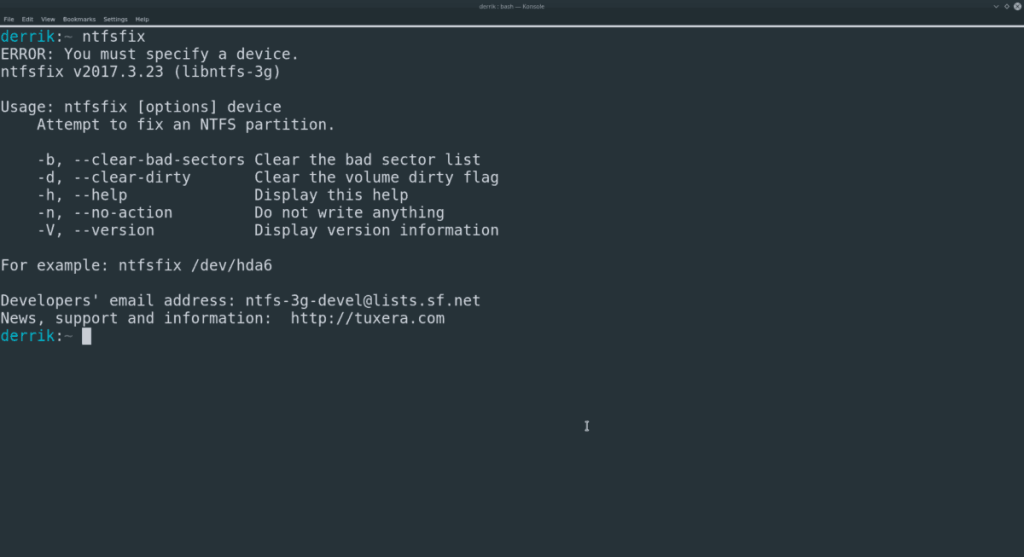
Aby wyczyścić dysk twardy systemu plików NTFS w systemie Linux za pomocą poprawki NTFS, zacznij od zidentyfikowania jego etykiety dysku w terminalu. Najszybszym sposobem zidentyfikowania etykiety dysku twardego w systemie Linux jest użycie polecenia lsblk . W terminalu wykonaj poniższe polecenie.
lsblk
Przejrzyj drzewo dysków, które polecenie lsblk drukuje na ekranie i postaraj się zidentyfikować etykietę i partycję dysku twardego z systemem Windows/NTFS. Nie wiesz, czego szukać? Zapoznaj się z naszym szczegółowym przewodnikiem, jak znaleźć informacje o dyskach twardych w systemie Linux . Przechodzi przez polecenie lsblk znacznie głębiej niż możemy tutaj.
Po uzyskaniu etykiety dysku twardego Windows/NTFS i partycji, którą chcesz przeskanować, prześlij ją do poniższego polecenia, aby uruchomić poprawkę NTFS. W tym przykładzie etykieta dysku to /dev/sdX1 . Pamiętaj, aby zastąpić go faktyczną etykietą dysku.
Uwaga: pamiętaj, że uruchomienie tego narzędzia nie działa w 100% przypadków. Czasami, jeśli NTFS Fix nie może rozwiązać problemu, musisz uruchomić system Windows i uruchomić program chkdsk .
sudo ntfsfix /dev/sdX1
Niech polecenie będzie działać. Po zakończeniu wszystko na dysku NTFS powinno być sprawne!
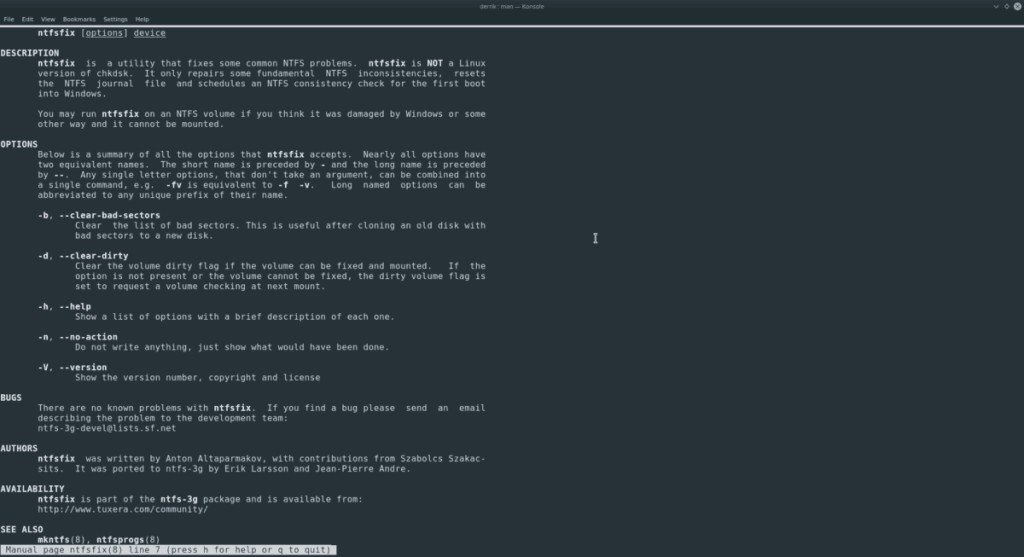
Wyczyść uszkodzone sektory
Chcesz wyczyścić niektóre uszkodzone sektory na dysku twardym NTFS? Poprawka NTFS może się tym zająć! Wystarczy użyć przełącznika wiersza polecenia „wyczyść złe sektory”.
sudo ntfsfix -- jasne-złe-sektory /dev/sdX1
Usuń brudne flagi
Narzędzie NTFS Fix może usunąć wszelkie „brudne flagi” na dysku NTFS, jeśli używany jest przełącznik wiersza polecenia „czysty-brudny”.
sudo ntfsfix --czyste-brudne /dev/sdX1
Kontroluj komputery w swojej sieci z łatwością dzięki KontrolPack. Łącz i zarządzaj komputerami z różnymi systemami operacyjnymi bez wysiłku.
Czy chcesz automatycznie wykonywać powtarzające się zadania? Zamiast klikać przycisk wiele razy ręcznie, czy nie byłoby lepiej, gdyby aplikacja…
iDownloade to wieloplatformowe narzędzie, które umożliwia użytkownikom pobieranie treści bez zabezpieczeń DRM z serwisu iPlayer BBC. Umożliwia pobieranie obu filmów w formacie .mov.
Funkcje programu Outlook 2010 omówiliśmy szczegółowo, ale ponieważ nie zostanie on wydany przed czerwcem 2010 r., czas przyjrzeć się bliżej programowi Thunderbird 3.
Od czasu do czasu każdy potrzebuje przerwy. Jeśli szukasz ciekawej gry, wypróbuj Flight Gear. To darmowa, wieloplatformowa gra typu open source.
MP3 Diags to najlepsze narzędzie do rozwiązywania problemów w Twojej kolekcji audio. Potrafi poprawnie oznaczyć pliki mp3, dodać brakujące okładki albumów i naprawić VBR.
Podobnie jak Google Wave, Google Voice wzbudził spore zainteresowanie na całym świecie. Google dąży do zmiany sposobu, w jaki się komunikujemy, a ponieważ staje się coraz bardziej
Istnieje wiele narzędzi, które pozwalają użytkownikom serwisu Flickr pobierać zdjęcia w wysokiej jakości, ale czy istnieje sposób na pobranie ulubionych z serwisu Flickr? Niedawno…
Czym jest samplowanie? Według Wikipedii „jest to akt pobrania fragmentu lub próbki jednego nagrania dźwiękowego i ponownego wykorzystania go jako instrumentu lub
Google Sites to usługa Google, która pozwala użytkownikom hostować witrynę na serwerze Google. Jest jednak jeden problem: nie ma wbudowanej opcji tworzenia kopii zapasowej.



![Pobierz symulator lotu FlightGear za darmo [Baw się dobrze] Pobierz symulator lotu FlightGear za darmo [Baw się dobrze]](https://tips.webtech360.com/resources8/r252/image-7634-0829093738400.jpg)




